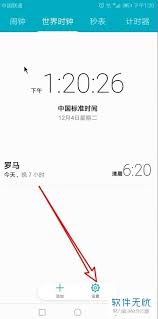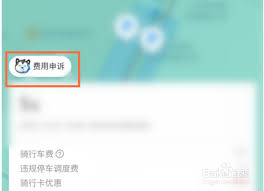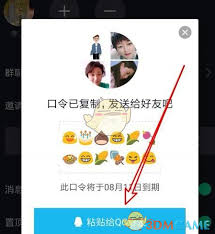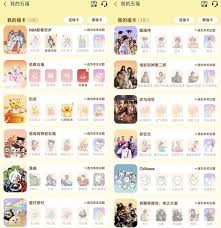word2013怎么进行页面预览调整页边距
2025-04-29 18:39:04 作者:kaer
在word 2013中,页面预览并调整页边距是一项重要的操作,它能帮助我们更好地呈现文档内容。以下是具体的方法:
首先,打开需要调整页边距的word文档。然后,切换到“页面布局”选项卡。
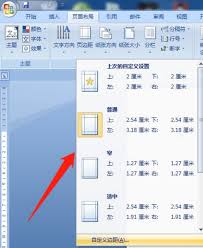
一、进入页面预览
在“页面布局”选项卡中,找到“页面设置”组,点击其中的“页面视图”按钮,这里提供了多种页面视图模式,如“页面视图”“阅读版式视图”“web版式视图”“大纲视图”和“草稿视图”。我们通常选择“页面视图”,它能最直观地展示文档打印后的实际效果,也就是页面预览状态。在该视图下,文档的排版布局一目了然,包括页边距、页眉页脚、段落格式等都能真实呈现。
二、调整页边距
1. 手动微调
在页面视图下,将鼠标指针移至页面的左右边界处,当指针变为双向箭头时,按住鼠标左键并拖动,即可手动调整左右页边距。同样,将鼠标指针移至页面的上下边界处,指针变为双向箭头时拖动,可调整上下页边距。这种方式操作简单,能快速实现一些小幅度的调整。
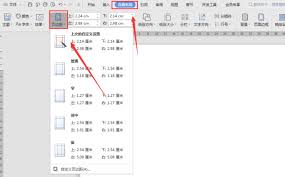
2. 精确设置
如果需要更精确地设置页边距,可以点击“页面布局”选项卡“页面设置”组中的“页边距”按钮,在弹出的下拉菜单中选择“自定义边距”。在“页面设置”对话框的“页边距”选项卡中,分别在“上”“下”“左”“右”框中输入具体的数值,以精确指定页边距的大小。还可以设置装订线的位置和宽度等参数。设置完成后,点击“确定”按钮即可应用新的页边距设置。
3. 使用标尺
在页面视图下,若文档窗口显示了标尺,可以通过标尺快速调整页边距。将鼠标指针移至水平或垂直标尺上的页边距边界处,按住鼠标左键拖动,即可直观地改变页边距。同时,在标尺上还有一些刻度和标记,帮助我们更准确地进行调整。

通过以上方法,我们可以在word 2013中方便地进行页面预览并灵活调整页边距,使文档的排版更加符合我们的需求,无论是日常办公文档还是正式的报告、论文等,都能呈现出更好的视觉效果。
免责声明:以上内容源自网络,版权归原作者所有,如有侵犯您的原创版权请告知,我们将尽快删除相关内容。